Contenus de la boîte de dialogue Adresse: aperçu
Toutes les informations concernant l’adresse sont affichées et saisies dans la boîte de dialogue Adresse. Pour ouvrir celle-ci, procédez comme suit:
- Recherche de l’adresse dans le champ de recherche (instructions sous «Rechercher une adresse: comment trouver une adresse?»). Ensuite, vous avez deux possibilités:
- Double-clic sur le nom ou
- Sélection de l’adresse et clic sur «Ouvrir/modifier adresse»
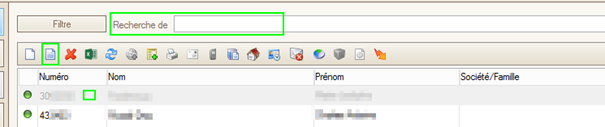
La boîte de dialogue Adresse s’ouvre.
- Cliquez sur l’adresse avec la touche droite de la souris.
- Cliquez sur «Grosse Kundensicht». Terminé.
Les contenus ci-dessous s’affichent / sont consultables et peuvent être modifiés:

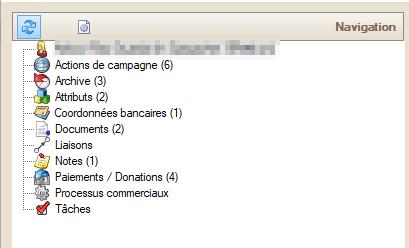 | 1. Navigation
|
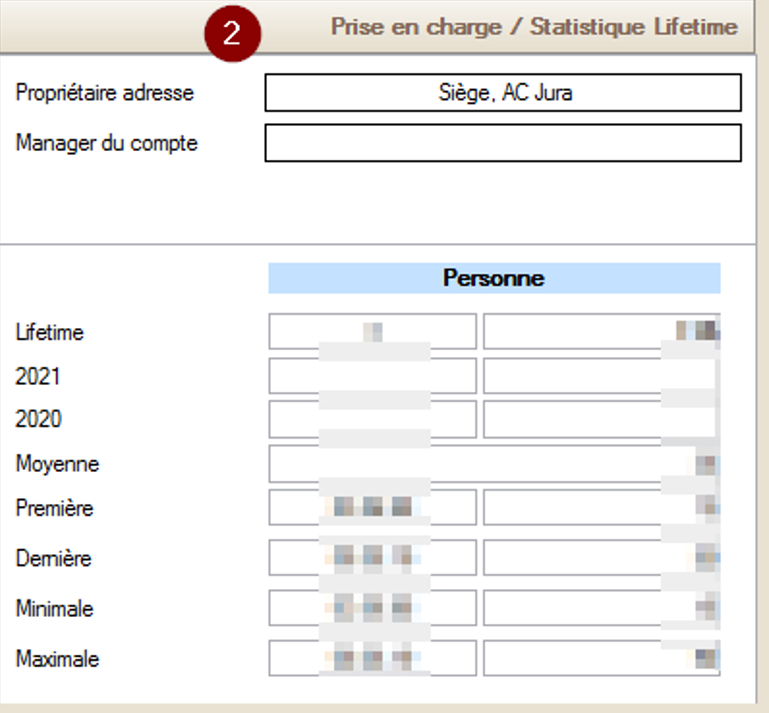 | 2. Prise en charge / Statistique Lifetime
Dans le bas de l’écran, une statistique simple des dons s’affiche. Notons qu’il n’y a pas de distinction selon le propriétaire.
|
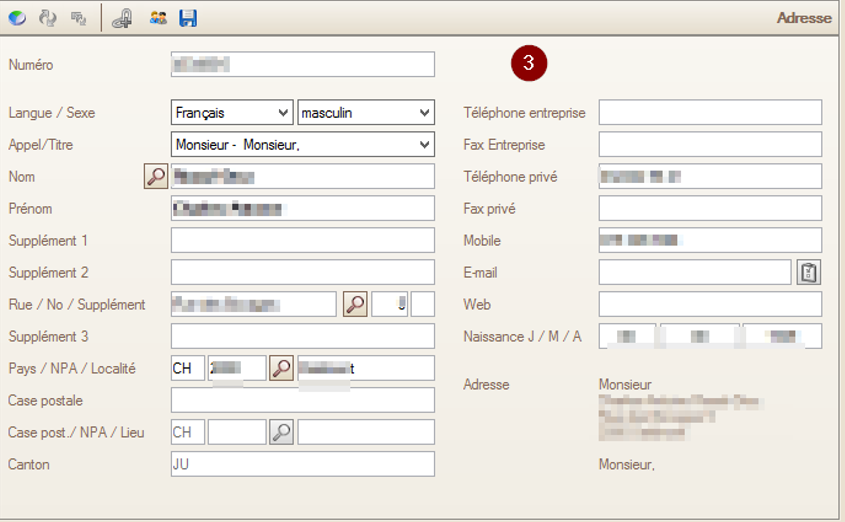 | 3. AdresseDans cette boîte de dialogue, vous pouvez apporter directement des modifications à l’adresse. Confirmez toujours en cliquant sur l’icône de sauvegarde (disquette). Pour information: toutes les modifications d’adresse sont conservées dans les archives. Conseil:
|
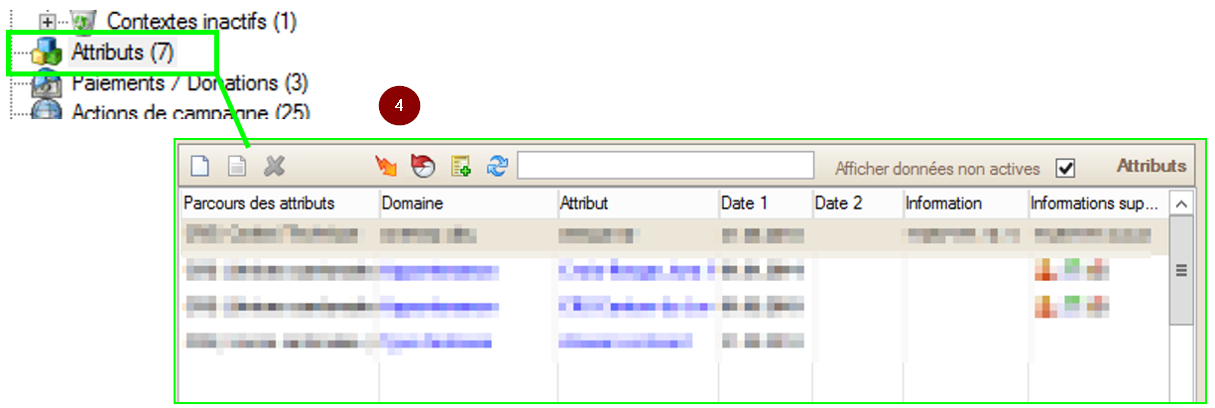 | 4. AttributsCet affichage est dynamique, à savoir que les informations changent en fonction de la sélection dans la navigation. Conseil: activez toujours la case «Afficher données non actives»! De cette façon, les attributs qui ne sont plus actifs s’affichent également. |
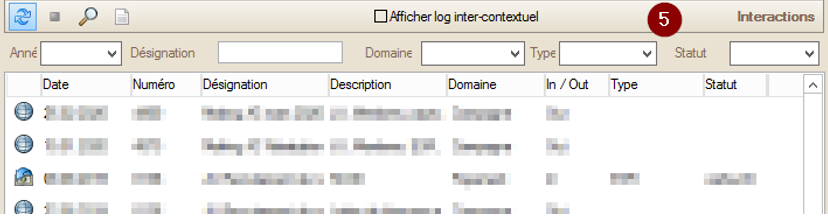 | 5. InteractionsDans cette boîte de dialogue, vous voyez d’un seul coup d'œil toute la communication avec le contact. Les données sont classées dans l’ordre chronologique. |